印刷時の用紙設定
用紙のサイズや種類を設定しておくと、セットした用紙と印刷時の用紙設定が合っていない場合に、印刷前にメッセージが表示されます。
用紙をセットした後
-
後トレイに用紙をセットしたとき
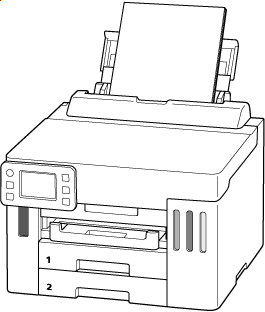
後トレイの用紙の設定を確認する画面が表示されます。
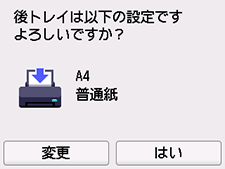
表示された用紙のサイズと種類が、後トレイにセットした用紙と同じであれば、[はい]を選びます。
用紙のサイズや種類が異なるときは、[変更]を選び、セットした用紙に合わせて設定を変更します。
 参考
参考-
用紙の設定を確認する画面を非表示にしたい場合は、「用紙の交換を確認」を参照してください。
-
-
カセットをセットしたとき
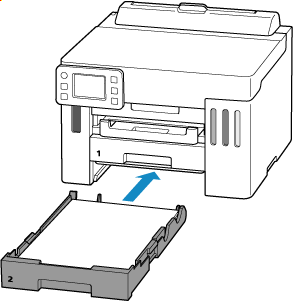
カセットの用紙の設定を確認する画面が表示されます。

表示された用紙のサイズが、カセットにセットした用紙と同じであれば、[はい]を選びます。
用紙のサイズが異なるときは、[変更]を選び、セットした用紙に合わせて設定を変更します。
 参考
参考
-
プリンタードライバー(Windows)で指定できる用紙の設定と、プリンターのタッチスクリーンで指定できる用紙の設定の適切な組み合わせについては、以下を参照してください。
印刷するときの用紙設定が、プリンターに用紙をセットしたときの用紙設定と異なっているとき
例:
-
印刷するときの用紙設定:A5サイズ
-
プリンターに用紙をセットしたときの用紙設定:A4サイズ
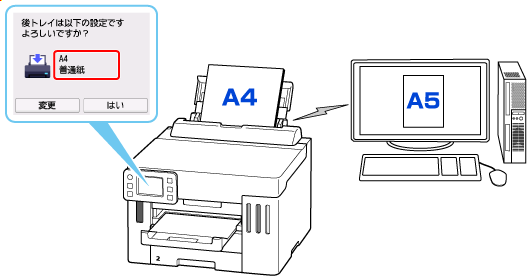
印刷しようとすると、メッセージが表示されます。

表示された内容を確認して、[次へ]を選んだ後、処理方法を選んでください。
- セットしている用紙で印刷
-
印刷するときに設定した用紙サイズまたは用紙種類のままで、印刷する場合に選びます。
例えば、印刷するときの用紙サイズの設定がA5サイズで、給紙時にA4サイズと設定していた場合、A5サイズの設定のまま後トレイまたはカセットにセットされている用紙に印刷します。
- 用紙を交換して印刷
-
後トレイまたはカセットの用紙を交換してから印刷する場合に選びます。
例えば、印刷するときの用紙サイズの設定がA5サイズで、給紙時にA4サイズと設定していた場合、後トレイまたはカセットの用紙をA5サイズの用紙に交換してから印刷します。
用紙を交換した後、セットした用紙の設定を確認する画面が表示されます。セットした用紙に合わせて、設定を変更してください。
- 印刷中止
-
印刷を中止します。
印刷するときに指定した用紙設定を変更する場合に選びます。用紙設定を変更して印刷をやり直してください。
